
Daftar Isi:
- Perlengkapan
- Langkah 1: Mulai Proyek Baru
- Langkah 2: Tambahkan Shake Block
- Langkah 3: Buat Variabel
- Langkah 4: Variabel Kenaikan
- Langkah 5: Selamanya Loop
- Langkah 6: Tunjukkan Nomor
- Langkah 7: Tampilkan Variabel
- Langkah 8: Pasang
- Langkah 9: Unduh
- Langkah 10: Tambahkan Baterai
- Langkah 11: Tambahkan ke Kaki
- Langkah 12: Berikut Apakah Instruksi Video Jika Anda Lebih Suka Itu!:)
- Pengarang John Day [email protected].
- Public 2024-01-30 09:54.
- Terakhir diubah 2025-01-23 14:49.

Proyek ini akan menjadi penghitung langkah. Kami akan menggunakan sensor akselerometer yang ada di Micro:Bit untuk mengukur langkah kami. Setiap kali Micro:Bit bergetar, kami akan menambahkan 2 ke hitungan dan menampilkannya di layar.
Perlengkapan
- Dirimu sendiri
- Mikro: Sedikit
- Baterai
- Mirco USB
- Komputer
Langkah 1: Mulai Proyek Baru
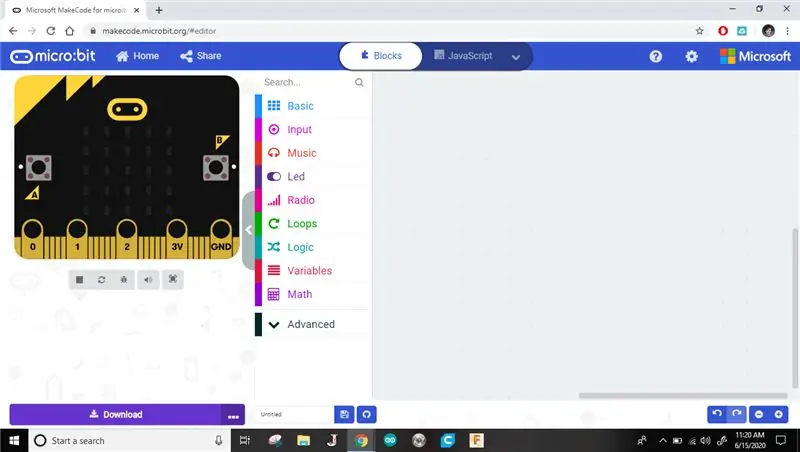
Klik tautan berikut untuk memulai proyek baru. Anda dapat menghapus blok apa pun yang sudah ada di sana.
Langkah 2: Tambahkan Shake Block
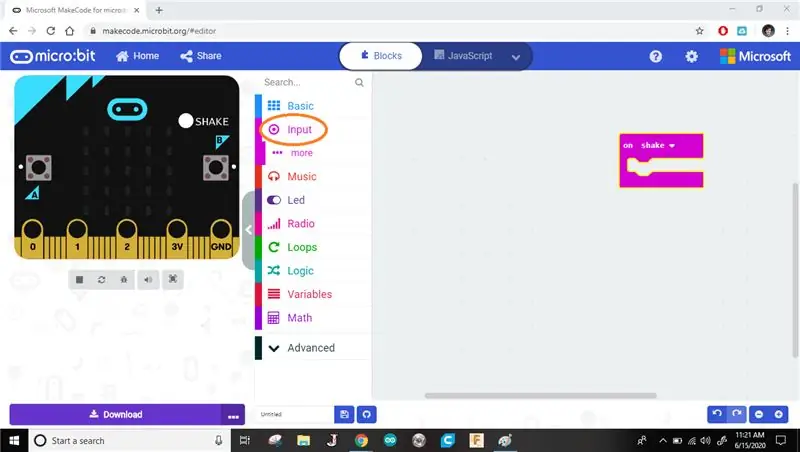
Tambahkan blok goyang. Apa pun yang masuk ke dalam blok ini akan dieksekusi setiap kali Anda menggoyangkan Mikro:Bit.
Langkah 3: Buat Variabel
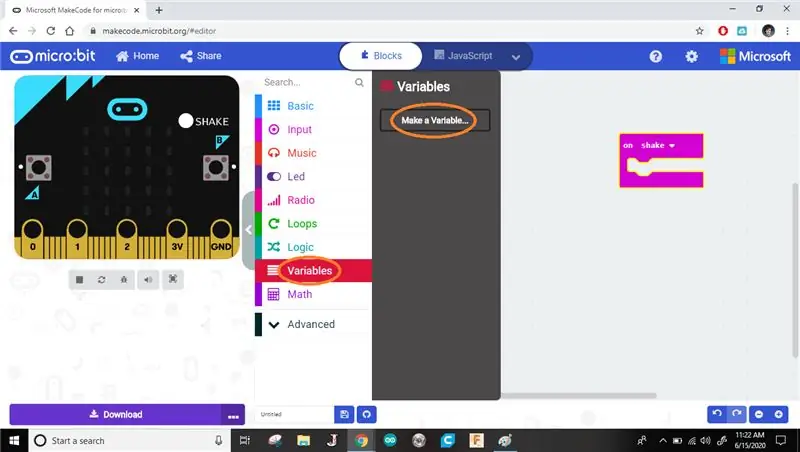
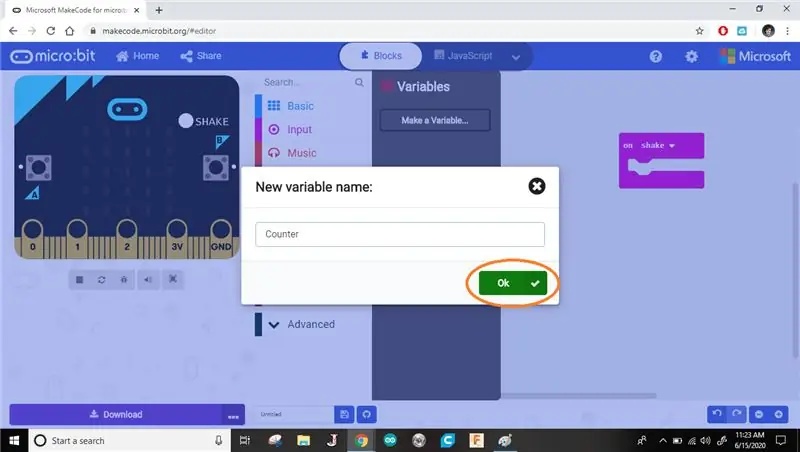
Pergi ke variabel dan klik "buat variabel". Beri nama apa pun yang Anda inginkan, lacak saja namanya. Saya menamai saya "Counter", karena itulah yang akan dilakukannya!
Variabel seperti kotak penyimpanan di memori. Anda dapat memberi nama variabel Anda. Dengan begitu setiap kali Anda menggunakan nama dalam program Anda, itu menunjukkan apa yang ada di dalam kotak.
Langkah 4: Variabel Kenaikan
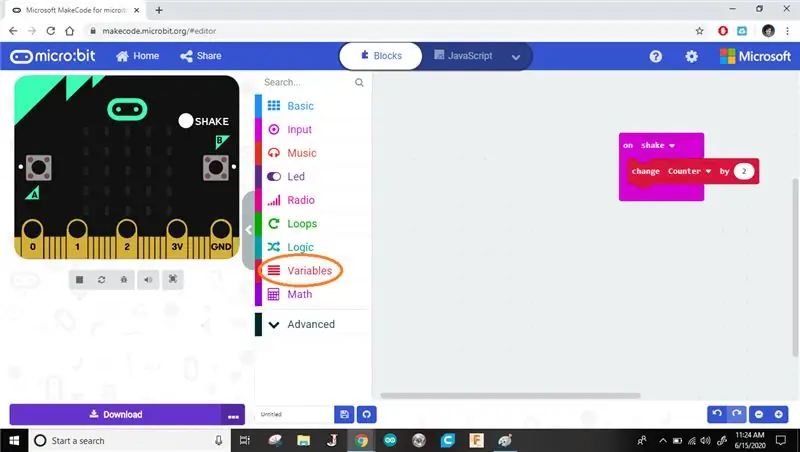
Tambahkan blok untuk mengubah nilai di dalam variabel Anda setelah bergetar. Saya memiliki set saya untuk menambah (menambah) sebesar 2 setiap kali Anda mengocok Micro:bit.
Dengan cara ini ia akan menghitung 2 langkah setiap kali kaki saya menyentuh tanah.
Langkah 5: Selamanya Loop
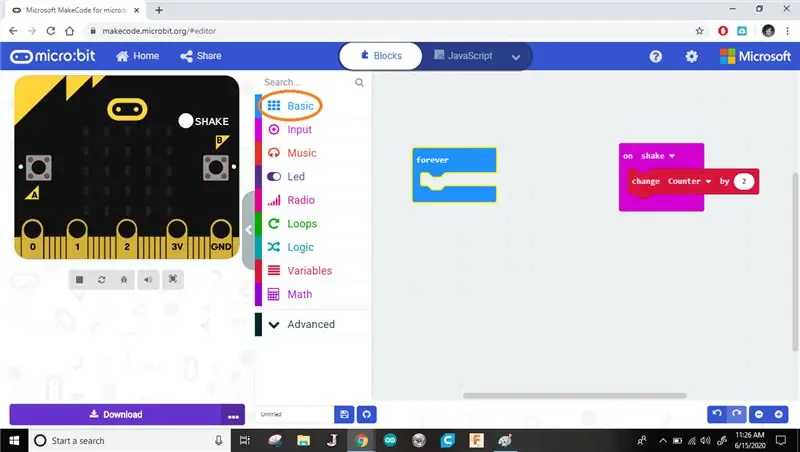
Selanjutnya kita menambahkan loop selamanya. Di sinilah kita akan meletakkan blok yang menampilkan isi dari variabel kita.
Langkah 6: Tunjukkan Nomor
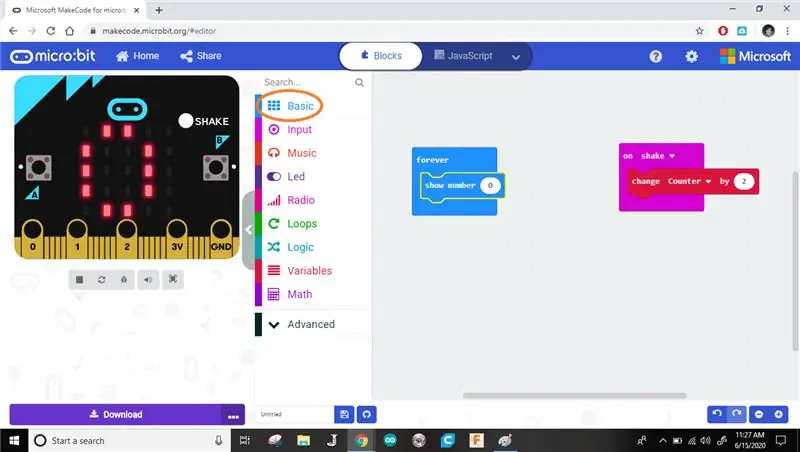
Tambahkan blok nomor acara ke loop selamanya. Di sinilah kita akan meletakkan variabel kita.
Langkah 7: Tampilkan Variabel
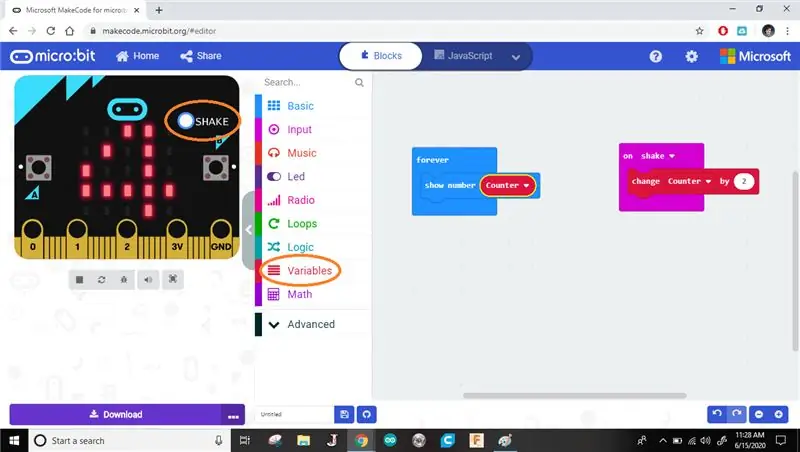
Tambahkan variabel Anda di dalam blok nomor acara. Sekarang Micro:Bit akan selalu menampilkan nomor yang disimpan dalam variabel Anda.
Langkah 8: Pasang

Colokkan Micro:Bit Anda ke komputer menggunakan kabel micro USB.
Langkah 9: Unduh
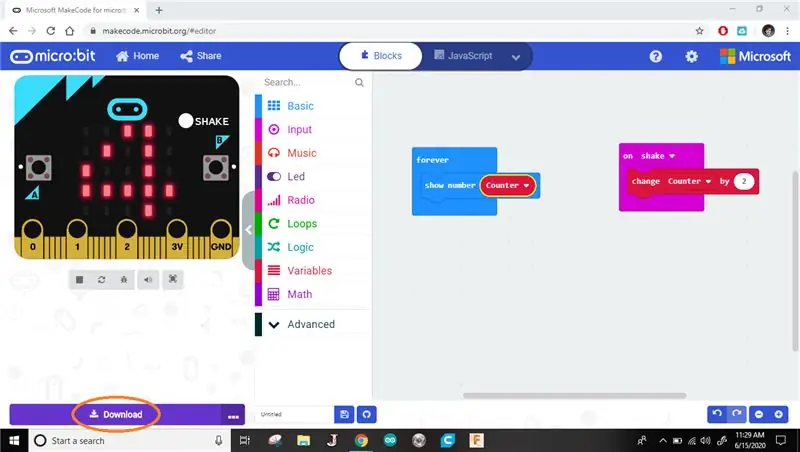
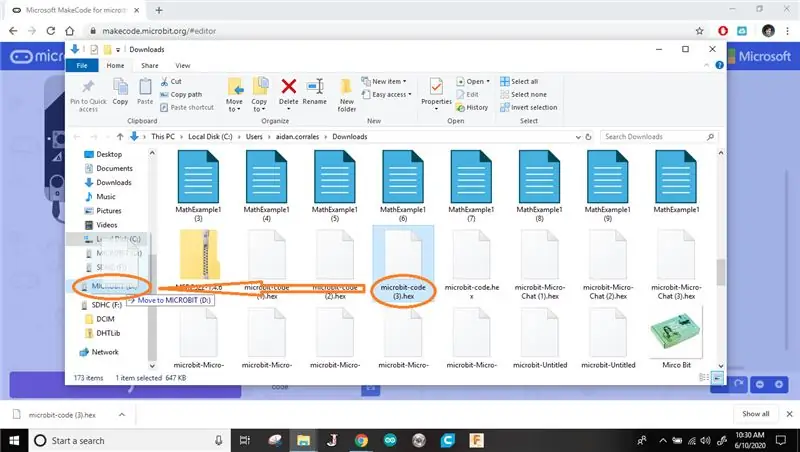
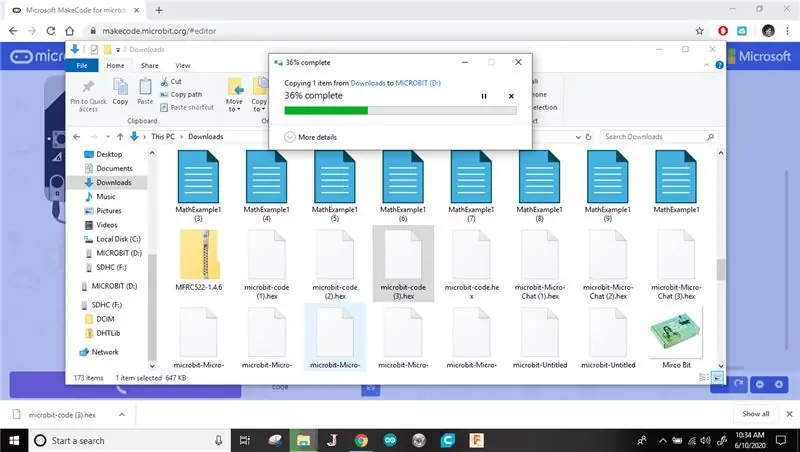
Unduh program ke komputer Anda dan transfer ke Micro:Bit Anda.
Jika Anda tidak jelas tentang cara melakukan ini, saya sarankan mengikuti tutorial Hack Your Headphones saya.
Langkah 10: Tambahkan Baterai

Cabut Micro Anda: Bit dari komputer dan colokkan Baterai Anda. Seharusnya menampilkan 0 setelah mengunduh program.
Langkah 11: Tambahkan ke Kaki

Tambahkan Micor:Bit ke kaki Anda. Anda mungkin memerlukan selotip bebek atau karet gelang untuk menyambungkannya.
Hitung langkah Anda untuk sisa hari ini! American Heart Health Association merekomendasikan sekitar 10.000 langkah per hari untuk tetap sehat.
Seberapa jauh Anda dari 10.000 langkah?
Apakah ada yang salah dengan proyek ini?
Bagaimana itu bisa ditingkatkan jika Anda melakukannya lagi?
Direkomendasikan:
Penghitung Frekuensi Dengan Arduino: 8 Langkah (dengan Gambar)

Penghitung Frekuensi Dengan Arduino: Ini adalah Penghitung frekuensi berbasis arduino yang sederhana dan murah dengan biaya kurang dari $ 4 itu sangat berguna untuk mengukur sirkuit kecil
Penghitung Geiger Bekerja dengan Bagian Minimal: 4 Langkah (dengan Gambar)

Penghitung Geiger yang Berfungsi dengan Bagian Minimal: Ini, sepengetahuan saya, penghitung Geiger yang berfungsi paling sederhana yang dapat Anda buat. Yang ini menggunakan tabung Geiger SMB-20 buatan Rusia, yang digerakkan oleh rangkaian step-up tegangan tinggi yang diambil dari pemukul lalat elektronik. Ini mendeteksi partikel beta dan
Penghitung Geiger DIY Dengan ESP8266 dan Layar Sentuh: 4 Langkah (dengan Gambar)

Penghitung Geiger DIY Dengan ESP8266 dan Layar Sentuh: PEMBARUAN: VERSI BARU DAN PENINGKATAN DENGAN WIFI DAN FITUR TAMBAHAN LAINNYA DI SINISaya merancang dan membuat Penghitung Geiger - perangkat yang dapat mendeteksi radiasi pengion dan memperingatkan penggunanya tentang tingkat radiasi ambien yang berbahaya dengan semua- klik no yang terlalu familiar
Penghitung Geiger Baru dan Lebih Baik - Sekarang Dengan WiFi!: 4 Langkah (dengan Gambar)

Penghitung Geiger Baru dan Lebih Baik - Sekarang Dengan WiFi!: Ini adalah versi terbaru dari penghitung Geiger saya dari Instructable ini. Itu cukup populer dan saya menerima banyak umpan balik dari orang-orang yang tertarik untuk membangunnya, jadi inilah sekuelnya: GC-20. Sebuah counter Geiger, dosimeter dan radiasi m
Penghitung Pelanggan YouTube Dengan ESP8266 IoT: 5 Langkah (dengan Gambar)

Penghitung Pelanggan YouTube Dengan ESP8266 IoT: Di sini saya menghadirkan proyek Internet of Things (IoT) pertama saya. Saya seorang youtuber baru dan kedengarannya hebat bagi saya untuk dapat membuat jumlah pelanggan saya dibingkai di meja atau dinding saya. Untuk alasan itu saya membuat proyek yang luar biasa ini mudah dan berguna untuk Anda
